AutoCAD2014操作全知道:绘图、视图、环境设置技巧
AutoCAD2014,一款强大的自动计算机辅助设计软件。它能轻松搞定二维制图与基本三维设计,无需编程即可自动制图。这里还有平移视图、矩阵阵列、自定义绘图环境等操作技巧,快来一起了解吧。
AutoCAD2014如何平移视图
1、 第一步:首先打开AutoCAD2014软件。

2、 ?第二步:点击菜单栏【文件】选项,在下拉列表中选择【打开】,接着在弹出的【选择文件】对话框中选择一个dwg文件,点击【打开】。

3、 第三步:然后切换到【视图】选项卡,在【二维导航】组中点击小手【平移】按钮。
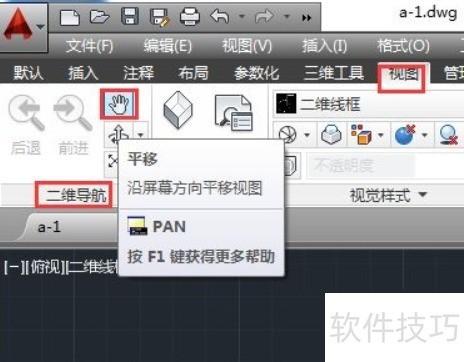
AutoCAD2014如何矩阵阵列
1、 第一步:首先打开autocad2014界面,用鼠标选中左侧矩形画图工具。

2、 第二步:然后在工作界面绘制一个矩形图形。

3、 第三步:用鼠标选中右侧矩形陈列编辑工具。

4、 第四步:绘图界面下方提示栏显示要求选择要阵列的对象,选中需要阵列的对象后回车。

AutoCAD2014自定义绘图环境
1、 运行AutoCAD2014软件,点击左上角的CAD图标,在弹出的下拉菜单中点击【选项】按钮。

2、 在弹出的【选项】对话框的【显示】选项卡中,单击【窗口元素】选项组中的【颜色】按钮。
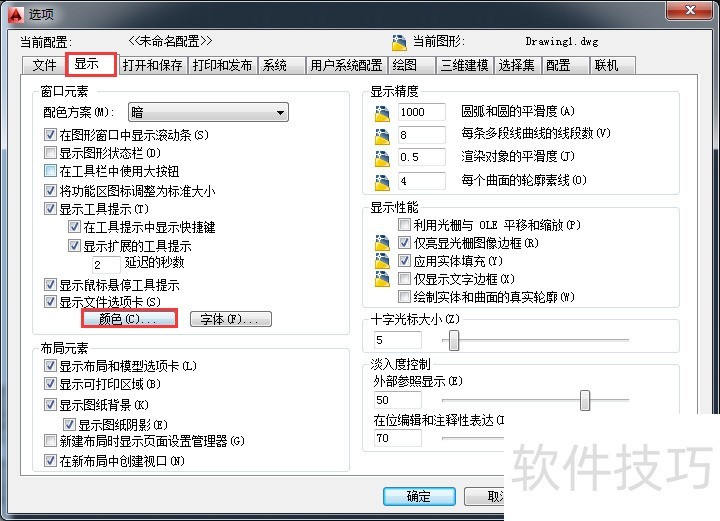
3、 在【图形窗口颜色】对话框中的【界面元素】下拉列表中,选择【统一背景】,并在【颜色】列表中选择合适的颜色。

4、 单击【应用并关闭】按钮,然后在【选项】对话框中单击【字体】按钮,打开【命令行窗口字体】对话框,设置好字体样式,单击【应用并关闭】按钮。

5、 设置完毕后单击【确定】按钮,关闭【选项】对话框。此时用户即可看到当前绘图窗口的变化。

AutoCAD2014在绘图、视图、环境设置等方面有诸多操作技巧。掌握平移视图、矩阵阵列、自定义环境等操作,能让使用者在二维制图与三维设计中更高效地自动制图。
文章标题:AutoCAD2014操作全知道:绘图、视图、环境设置技巧
文章链接://www.hpwebtech.com/jiqiao/321803.html
为给用户提供更多有价值信息,ZOL下载站整理发布,如果有侵权请联系删除,转载请保留出处。
其他类似技巧
- 2025-01-22 06:36:01AutoCAD2014操作全知道:绘图、视图、环境设置技巧
- 2025-01-21 10:49:01AutoCAD2014操作技巧:绘制、设计及常见问题解决
- 2025-01-20 07:09:01作图软件软件推荐哪个 高人气免费作图软件软件精选
- 2025-01-20 06:44:01AutoCAD2014操作技巧:新建图层、设绘图单位、插入块等
- 2025-01-17 07:19:01AutoCAD2014操作全知道:从新建视口到图层颜色设置
- 2025-01-16 13:08:01AutoCAD2014操作指南:绘图、技巧与自动制图
- 2025-01-16 06:21:02AutoCAD2014操作:安装激活、插入块及绘图技巧全知道
- 2025-01-15 06:45:01AutoCAD2014操作技巧:绘制、制表、设透明度全知道
- 2025-01-15 06:16:02AutoCAD2014操作技巧:绘制、设置与入门教程
- 2025-01-13 08:55:02AutoCAD2014操作技巧:阵列、安装、创建光源等全知道
AutoCAD2014软件简介
CAD2014中文版是一款自动计算机辅助设计软件,AutoCAD2014中文版可以用于绘制,二维制图,和基本三维设计,通过它无需懂得编程,即可自动制图,zol提供AutoCAD2014中文版下载。 AutoCAD是目前计算机辅助设计(Computer Aided Design)领域最流行的CAD软件,在国内外广泛应用于机械、建筑、家居、纺织等诸多行业。... 详细介绍»










